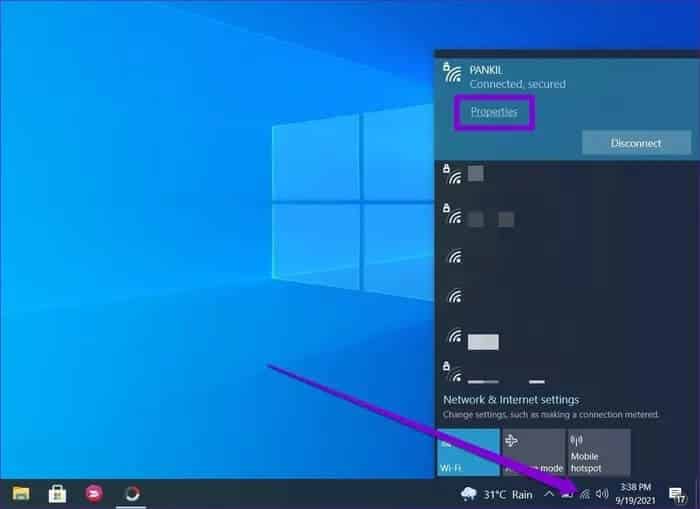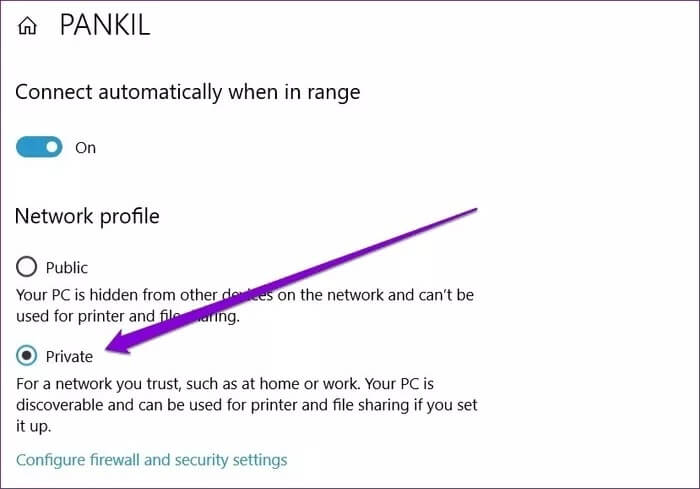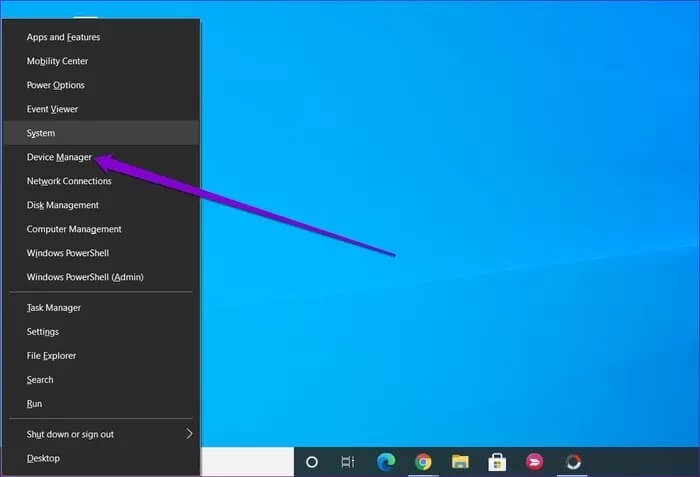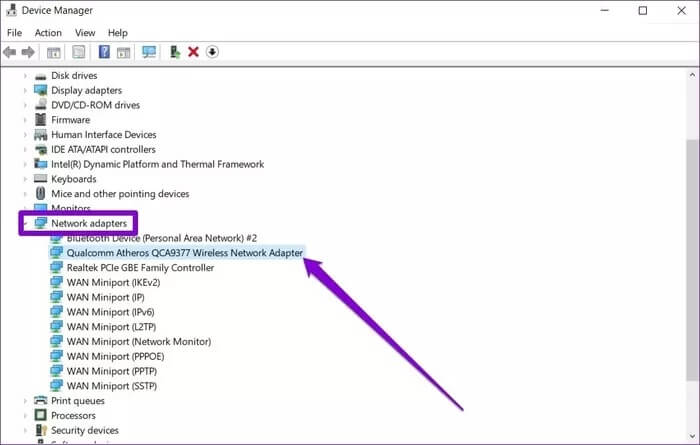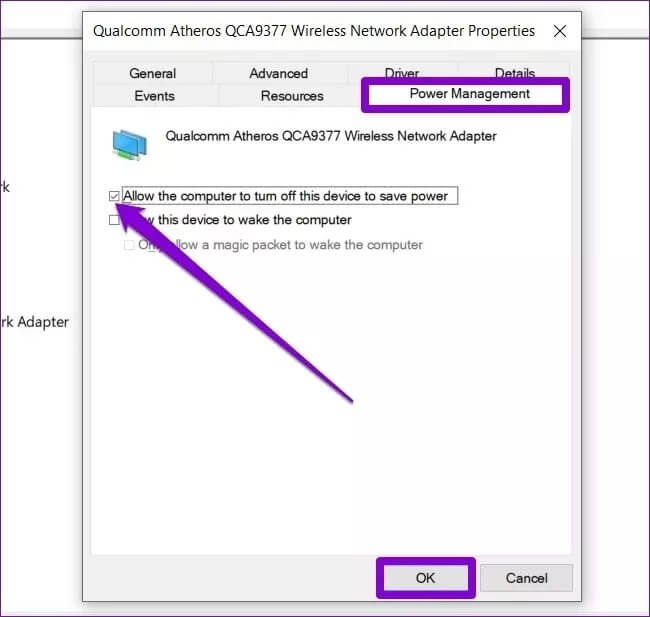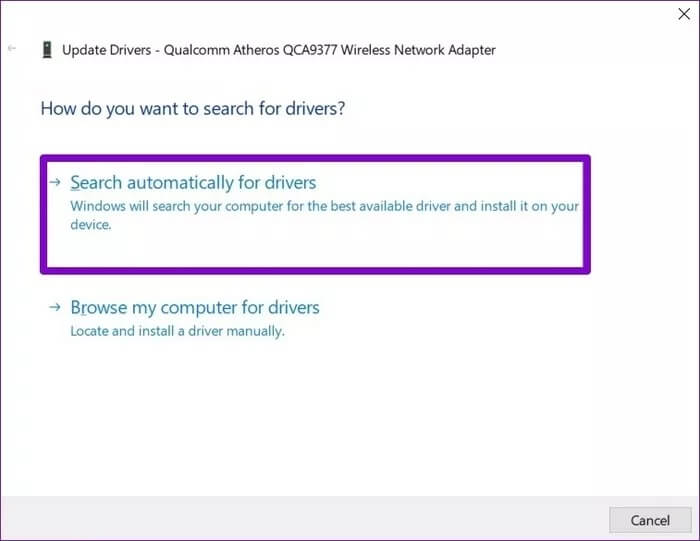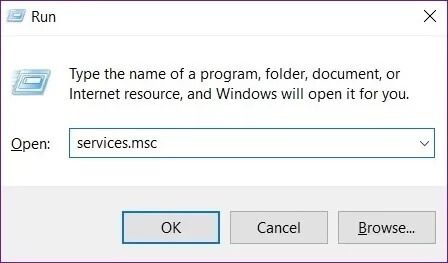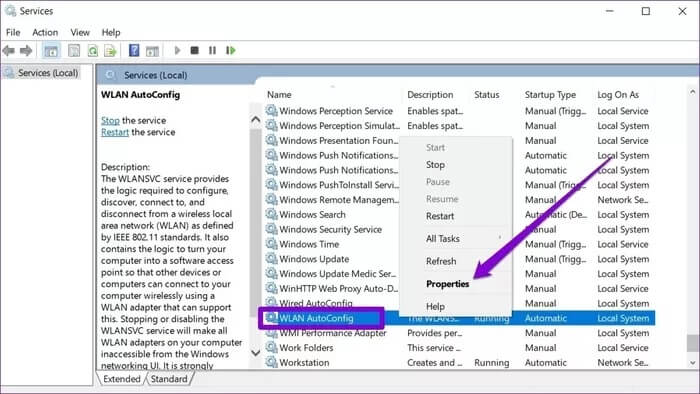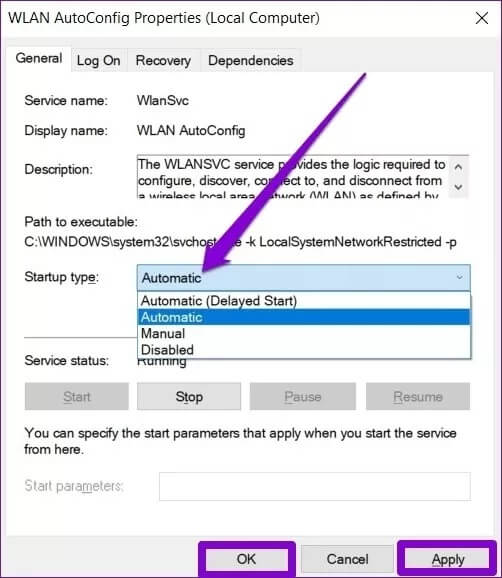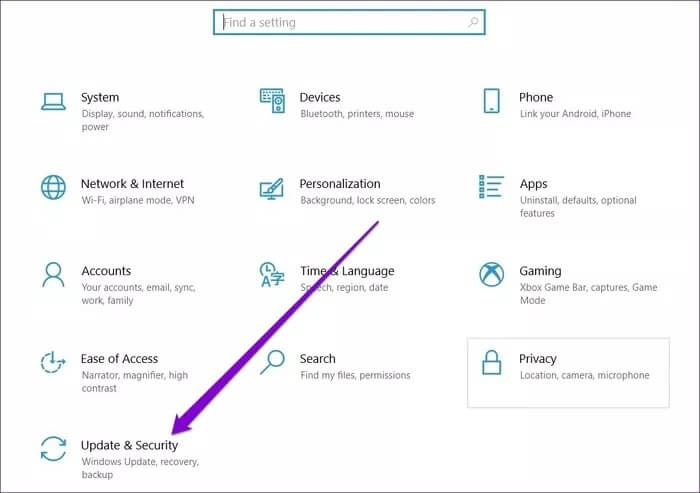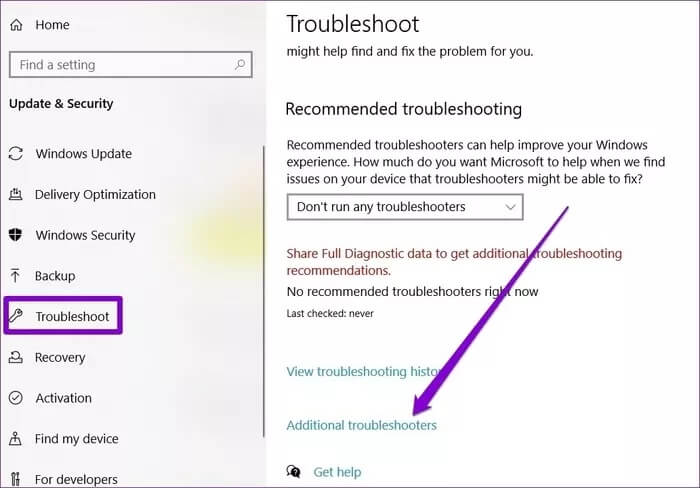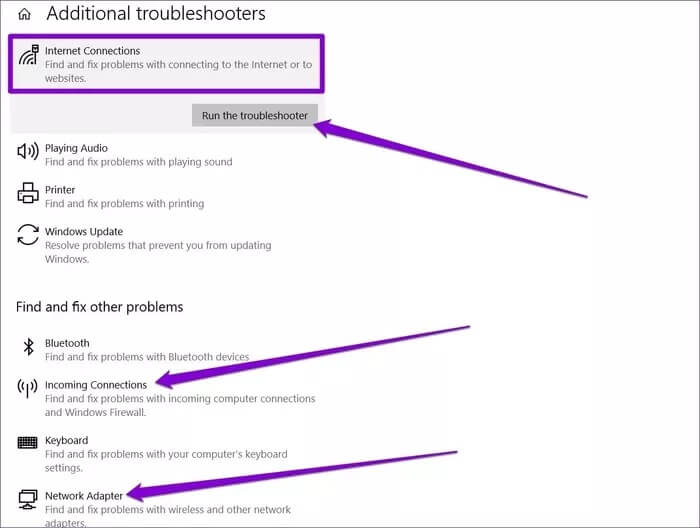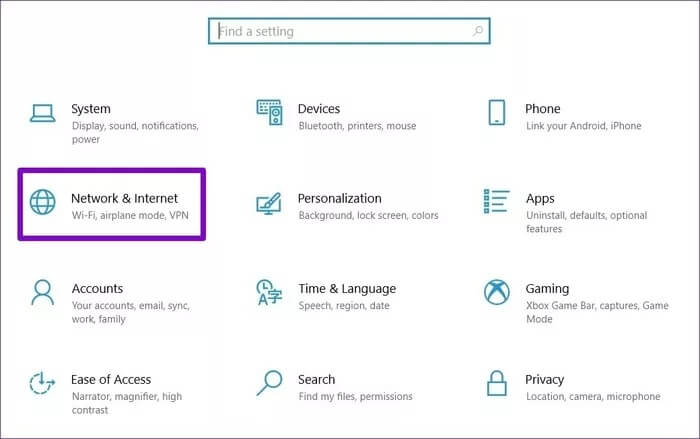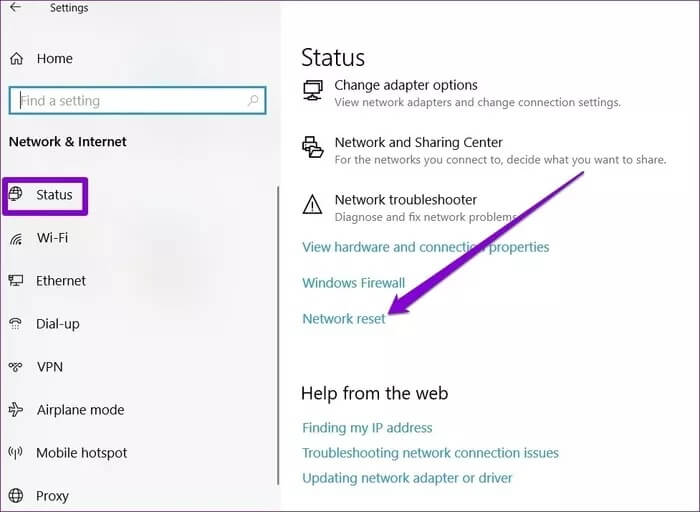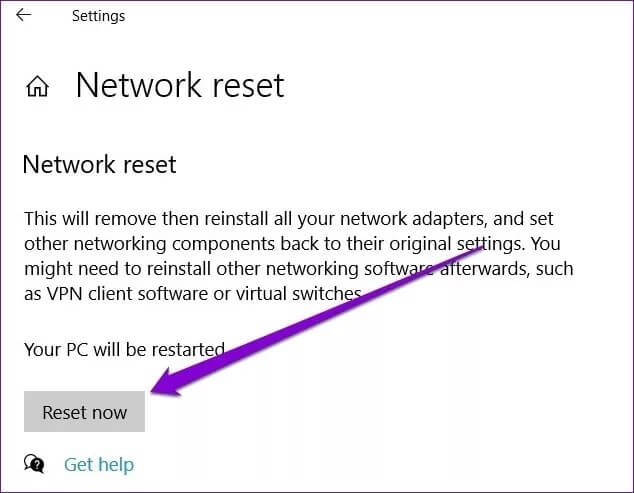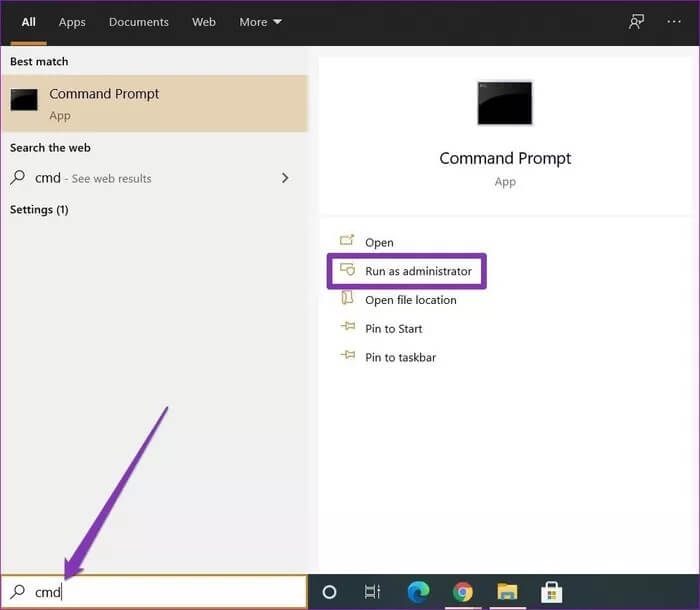Windows 8에서 Wi-Fi 연결이 지속적으로 끊기는 문제를 해결하는 10가지 방법
우리는 항상 온라인 상태에 너무 익숙해서 매일 사용하더라도 거의 눈치 채지 못합니다. 글쎄요, 그것은 우리가 다음과 같은 문제를 가질 때까지입니다. Windows 10에서 Wi-Fi 네트워크를 감지할 수 없음 또는 무작위로 계속 연결이 끊길 때. 이 기사에서는 Wi-Fi를 수정하는 방법이 Windows 10에서 계속 연결 해제됩니다.
Windows 10에서 Wi-Fi 연결이 끊어지는 이유는 손상된 드라이버에서 전원 관리 문제에 이르기까지 다양할 수 있지만 다행히 솔루션은 빠르고 쉽게 구현할 수 있습니다. 그럼 확인해 보겠습니다.
1. 네트워크 프로필 변경
여러 Windows 10 사용자는 네트워크가 개인용이 아닌 공용으로 표시될 때 컴퓨터가 자동으로 Wi-Fi 연결을 끊는다고 보고했습니다. 이러한 경우 .의 유형을 변경하면 도움이 될 수 있습니다. 네트워크 연결. 방법은 다음과 같습니다.
단계1 : 작업 표시줄에서 Wi-Fi 아이콘을 클릭하고 연결된 Wi-Fi 네트워크로 이동하여 속성을 클릭합니다.
단계2 : 다음 창에서 네트워크 프로필을 공개 대신 비공개로 전환합니다.
그리고 그게 다야. 이제 Wi-Fi 네트워크에 다시 연결하여 안정적인 연결을 수신할 수 있는지 확인하십시오.
2. 라우터 확인/재부팅
다른 장치에서도 Wi-Fi 문제가 발생하는 경우 라우터 문제 때문일 수 있습니다. 따라서 이 목록의 다른 솔루션을 살펴보기 전에 먼저 라우터를 다시 시작하여 문제가 해결되는지 확인해야 합니다.
3. 전원 관리 설정 확인
최근에 전원 관리 설정을 변경했거나 Windows 10 PC에서 일부 배터리 절약 기능을 활성화한 경우 이 때문에 PC가 때때로 Wi-Fi에서 연결 해제될 수 있습니다. 해결 방법은 다음과 같습니다.
단계1 : Windows 키 + X 단축키를 누르고 결과 목록에서 장치 관리자를 선택합니다.
단계2 : 장치 관리자 창에서 네트워크 어댑터를 확장하고 네트워크 어댑터를 두 번 클릭하여 속성을 엽니다.
표 3 : 이제 전원 관리 탭으로 이동하여 "전원을 절약하기 위해 컴퓨터가 이 장치를 끌 수 있음" 옵션을 선택 취소합니다. 마지막으로 확인을 클릭합니다.
이제 안정적인 Wi-Fi 연결을 얻을 수 있는지 확인하십시오.
4. 네트워크 어댑터 업데이트
컴퓨터의 네트워크 드라이버가 손상되었거나 오래된 경우 컴퓨터의 Wi-Fi 연결이 끊길 수 있습니다. 따라서 다시 업데이트하여 문제가 해결되는지 확인할 수 있습니다. 방법은 다음과 같습니다.
단계1 : Windows 키 + X를 누르고 결과 목록에서 장치 관리자를 선택합니다.
단계2 : 장치 관리자 창에서 네트워크 어댑터를 확장하고 네트워크 어댑터를 마우스 오른쪽 버튼으로 클릭한 다음 목록에서 드라이버 소프트웨어 업데이트를 선택합니다.
표 3 : 그런 다음 자동으로 드라이버 드라이버 검색을 선택하고 Windows에서 드라이버를 업데이트하도록 합니다.
네트워크 어댑터 드라이버를 업데이트한 후 컴퓨터를 다시 시작하고 문제가 이제 해결되었는지 확인합니다.
5. WI-FI 자동 구성 서비스 재설정
WLAN AutoConfig는 Windows PC를 라우터에 연결하는 서비스입니다. 이 서비스를 시작하는 동안 문제가 발생하면 컴퓨터가 Wi-Fi 네트워크에 연결하는 데 방해가 될 수 있습니다. 이 문제를 해결하기 위해 WLAN AutoConfig 서비스가 시작 시 자동으로 실행되도록 설정할 수 있습니다. 방법은 다음과 같습니다.
단계1 : Windows 키 + R을 눌러 실행 대화 상자를 엽니다. 상자에 services.msc를 입력하고 Enter 키를 누릅니다.
단계2 : 아래로 스크롤하여 WLAN AutoConfig 서비스를 찾습니다. 그것을 마우스 오른쪽 버튼으로 클릭하고 속성을 선택하십시오.
표 3 : 시작 유형을 자동으로 변경하고 적용을 누른 다음 확인을 누릅니다.
컴퓨터를 다시 시작하고 Wi-Fi 연결 끊김 문제가 이제 해결되었는지 확인합니다.
6. 네트워크 문제 해결 도구 실행
Windows 10 PC에는 Wi-Fi 및 인터넷 관련 문제를 자체적으로 감지하고 수정할 수 있는 전용 네트워크 분석기가 함께 제공됩니다. 다음은 Windows 10에서 Wi-Fi 문제를 해결하는 데 사용하는 방법입니다.
단계1 : Windows 키 + I을 눌러 설정을 열고 업데이트 및 보안으로 이동합니다.
단계2 : 이제 문제 해결 탭으로 이동하여 오른쪽에 있는 추가 문제 해결사를 클릭합니다.
표 3 : 인터넷 연결, 수신 연결 및 네트워크 어댑터에 대한 문제 해결사를 하나씩 실행합니다.
이러한 문제 해결 도구를 실행하면 시스템 전체의 문제를 찾아 수정해야 합니다.
7. 네트워크 재설정 시도
문제 해결사를 실행해도 도움이 되지 않으면 시도해 볼 수 있습니다. Windows 10에서 네트워크 재설정. 그렇게 하면 장치에 구성된 모든 네트워크 어댑터가 다시 설치되고 네트워크 설정이 기본값으로 재설정됩니다. 방법은 다음과 같습니다.
단계1 : Windows 키 + I을 눌러 설정을 열고 네트워크 및 인터넷으로 이동합니다.
단계2 : 상태 탭에서 아래로 스크롤하여 네트워크 재설정 옵션을 선택합니다.
표 3 : 그런 다음 지금 재설정 버튼을 클릭하여 네트워크 재설정을 시작합니다.
네트워크 연결 세부 정보를 재설정한 후 Windows PC를 Wi-Fi에 다시 연결해야 합니다.
8. TCP/IP 구성 재설정
위의 해결 방법이 도움이 되지 않으면 컴퓨터에서 TCP/IP 설정을 재설정해 보십시오. 방법은 다음과 같습니다.
단계1 : 시작 메뉴를 열고 명령 프롬프트를 입력한 다음 오른쪽에 있는 관리자 권한으로 실행을 클릭하여 관리자 권한으로 엽니다.
단계2 : 아래에 언급된 명령을 하나씩 입력하고 Enter 키를 누릅니다.
netsh winsock 재설정
netsh int ip reset
ipconfig를 / 해제
갱신 ipconfig / all을
ipconfig를 / flushdns를
이제 컴퓨터를 다시 시작하고 문제가 이제 해결되었는지 확인하십시오.
견고한 연결
Wi-Fi 문제는 특히 점점 더 많은 사람들이 집에서 일하고 일상 업무에 Wi-Fi에 많이 의존할 때 가장 심각합니다. 위의 솔루션이 Windows 10에서 Wi-Fi 연결이 계속 끊어지는 문제를 해결하는 데 도움이 되었기를 바랍니다. 이제 이전과 같이 인터넷에 연결됩니다.